Задачи урока: образовательная знакомство учащихся с основными приемами построения графиков в программе ms excel; развивающая
| Вид материала | Урок |
- Задачи урока: образовательная знакомство учащихся с основными приемами построения графиков, 91.98kb.
- Задачи урока: образовательная знакомство учащихся с основными приемами создания типовых, 68.73kb.
- Задачи урока: обучающая научить учащихся решать оптимизационные задачи в среде электронных, 75.93kb.
- Задачи урока: Воспитательная. Развитие познавательного интереса, воспитание информационной, 67.87kb.
- Задачи урока: воспитывающая способствовать патриотическому воспитанию старшеклассников, 234.41kb.
- Задачи: Образовательная: Получение знаний о музыкальном инструменте скрипка, введение, 43.66kb.
- Урок №1. Тема урока: Электронные таблицы: назначение и основные возможности, 78.46kb.
- Урока. Раздел. Тема урока, 316.06kb.
- Урок №5. Тема урока: Создание графиков и диаграмм, 28.74kb.
- Темы экзаменационных рефератов по информатике в 9 классе 2010-11 уч г. Создание тестового, 26.35kb.
Построение графиков функции в Excel.
Цель урока:
- Познакомить учащихся с графическими возможностями табличного процессора MS Excel с использованием электронных диаграмм.
- Научить строить графики в Excel;
- Развить навыки мыслительной деятельности, включая каждого учащегося в учебно –познавательный процесс и создавая условия для работы каждого в индивидуальном темпе;
Задачи урока:
- образовательная – знакомство учащихся с основными приемами построения графиков в программе MS Excel;
- развивающая – формирование у учащихся логического и алгоритмического мышления; развитие познавательного интереса к предмету; развитие умения оперировать ранее полученными знаниями; развитие умения планировать свою деятельность;
- воспитательная – воспитание умения самостоятельно мыслить, ответственности за выполняемую работу, аккуратности при выполнении работы, умение оценивать свою работу.
Учебник:
Информатика и ИКТ:чебник для 9 класса /Угринович Н.Д 2.-е издание - М.: Бином. Лаборатория 2009.- 290с.:ил.
Технические и программные средства:
- Персональные компьютеры.
- Мультимедийный проектор, экран.
- Электронный процессор MS Excel.
- ссылка скрыта.
- Опорный конспект
- План практической работы
- Варианты для самостоятельной работы учащихся
Вид урока: Объяснение нового материала и закрепление
План урока:
- Организационный момент – 2 мин.
- Повторение пройденного материала – 5 мин.
- Постановка цели и задач-1мин
- Объяснение нового материала –10 мин.
- Применение полученных знаний за компьютером –10 мин.
- Физкультминутка-3мин
- Построение и решение систем уравнение -5 мин
- Командная форма работы «Соревнование между командами»-5 мин
- Подведение итогов урока. 3мин
- Домашнее задание – 3 мин.
- Резерв-2 мин
Ход урока
- Организационный момент (2 мин)
Здравствуйте ребята Сегодня мы с вами продолжим знакомиться с новыми возможностями табличного процессора Excel, но прежде чем приступить к новой теме, давайте вспомним, что нам уже известно ( в это время вызывается два ученика для получения карточки на построение диаграмм. Работы нужно выполнить за 5 минут за компьютером. Один выбирает гистограмму, а другой –точечную. А тем временем с остальными проводится фронтальный опрос.)
- Фронтальный опрос (5 мин)
1) Для чего нужна программа Excel?
Ответ: для создания таблиц,для создания вычисляемых таблиц, для построения диаграмм
2) Файлы, в которых сохраняются ЭТ, как называются?
Ответ: книгами
2) Каждая ячейка таблицы имеет свое……
Ответ: имя
3)Идентификатор ячейки складывается из названия …
Ответ: столбца и номера строчки
3)При помощи какой команды меню можно построить диаграммы в Excel?
Ответ: с помощью вызова Мастера диаграмм (по команде Вставка-Диаграмма или с помощью кнопки Мастер диаграмм).
4) Как задать автоматическое вычисление в таблице значений ячеек по определенной формуле?
Ответ: активизировать нужную ячейку, затем ввести знак «=» и формулу, которая может содержать адреса ячеек, знаки арифметических операций и функции. Контролировать и редактировать ввод формулы можно с помощью строки ввода формулы, которая расположена в верхней части окна программы.
5)Ввод формул в таблицу начинается обычно со знака
=
У
 читель:. Скажите вам знаком знак, которым обозначен этот этап?
читель:. Скажите вам знаком знак, которым обозначен этот этап? C какой целью и каким способом его используют в Excel?
Ученик: Это мастер диаграмм.
Выбирает знак, открывается окно Мастера диаграмм. Рассказывает, как создается диаграмма.

Учитель: Вспомним некоторые типы диаграмм.
(на проекторе высвечивается выполненные детьми задания на построение диаграммы)
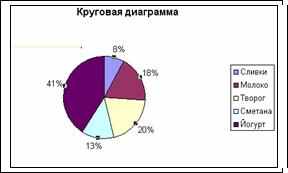
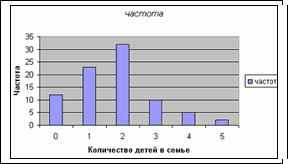
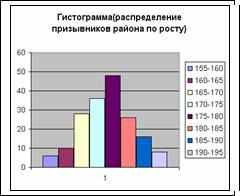
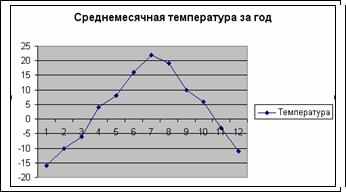
Учитель: Дамир построил диаграмму, использовав тип - точечная. Ребята скажите пожалуйста, вам что нибудь напоминает этот тип диаграммы (Она похожа на график функции)
Ученик2:На уроках математики мы часто строим графики функции и точечный тип, напоминает график, который построен на координатной плоскости.
Ученик1:Значит в Excel можно построить графики функции используя мастер диаграмм.
Учитель: Да! ( Как построить графики данных функций, используя диаграммы?) Программа редактора электронных таблиц Excel позволяет не только осуществлять быстрые расчёты по числовым данным, и отображать результаты в виде наглядных диаграмм, но и позволяет построить графики функций.
3. Объяснение нового материала (Учитель объясняет около доски, а ученики записывают в тетради. Учитель при обьяснении использует презентацию).
И так тема сегодняшнего урока «Применение табличного процессора Excel для построения графиков функции».
Цель нашего урока: Научить сроить графики функции в табличного процессора Excel.
На уроках математики вы изучаете графики функций. Как вы строите графики функции на уроках математики.
Задача. Нужно построить график функции у=х2 на [-5;5] h=1
Как мы строим на уроках математики график функции y=x2.(Графиком этой функции является парабола, ветви направлены вверх и О(0,0). Чтобы построить параболу, мы заполняем таблицу(на доске учитель строит таблицу значений)
| х | -5 | -4 | -3 | -2 | -1 | 0 | 1 | 2 | 3 | 4 | 5 |
| у | 25 | 16 | 9 | 4 | 1 | 0 | 1 | 4 | 9 | 16 | 25 |
Воспользуемся этими знаниями и мы (презентацию включаем)
(Используется проектор при объяснении материала)
1.Заполним таблицу
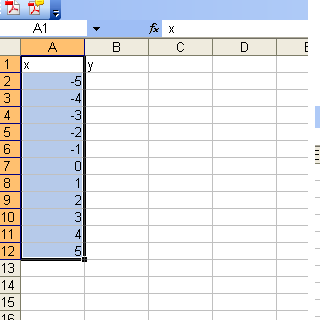
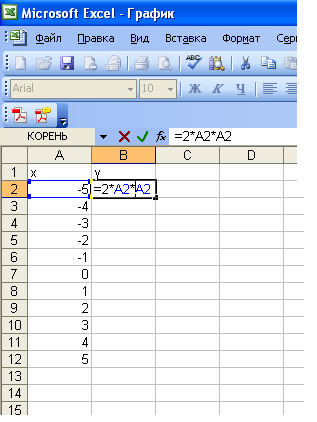
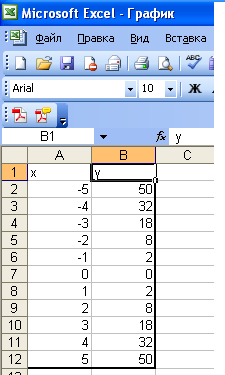
2.Выделяем таблицу значений
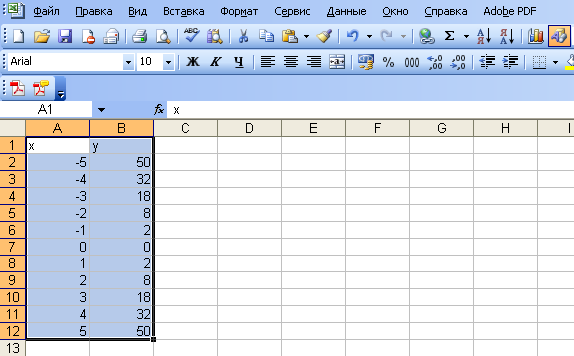
3.Нажимаем на мастер диаграмм
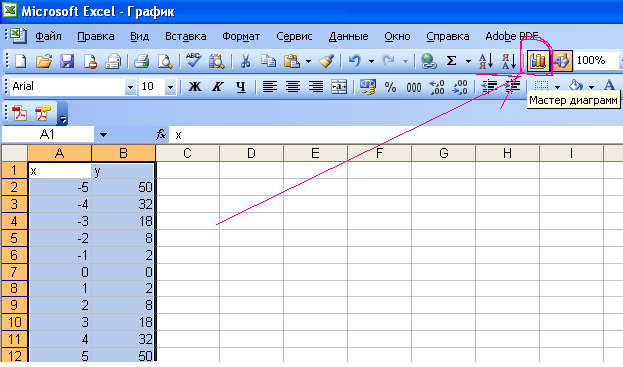
4.Выбираем тип диаграммы. Точечная
5.Выбираем формат точечной диаграммы с гладкими кривыми
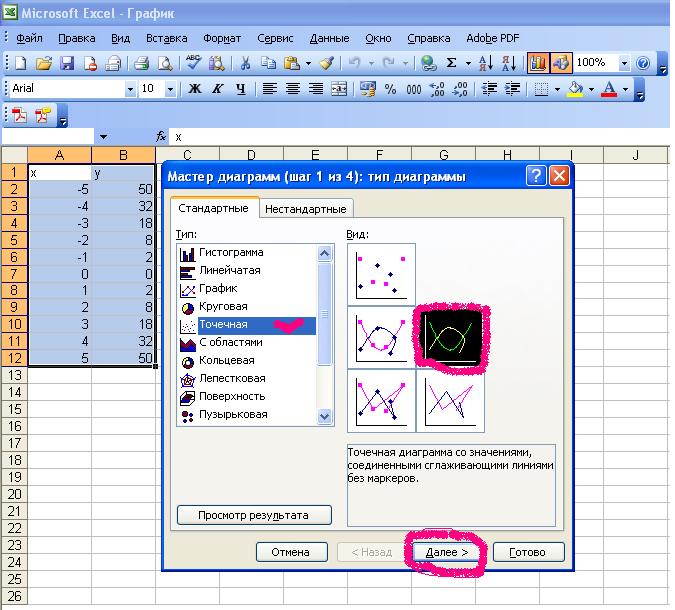
6. В макете указать название диаграммы «Парабола», дать название осей: Х и У
7. Нажимаем на Готово
8
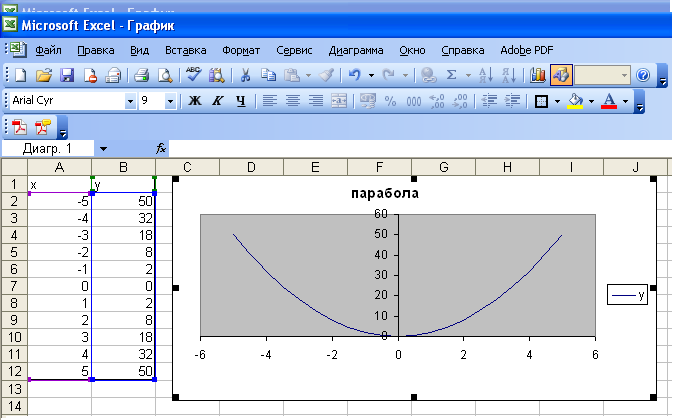 . График
. ГрафикУчитель: Сейчас мы повторили, как строится диаграмма и на прошлых уроках мы уже работали с Мастером диаграмм. А скажите, пожалуйста, все ли типы диаграмм вы уже применяли на уроках?
Ученик: Нет, только круговые, пузырьковые, гистограммы, графики.
Учитель: Мы с вами строили графики, а скажите ребята, на каком предмете в школе вы также строили графики различных видов?
Ученик: Мы строили графики функций на алгебре и начало анализа.
Учитель: Хорошо, а скажите, пожалуйста, что такое функция?
Ученик: Соответствие y = f (x) между переменными величинами, в силу которого каждому рассматриваемому значению некоторой величины x (аргумента, или независимого переменного) соответствует определенное значение другой величины y (зависимой переменной, или функции). Такое соответствие может быть задано различным образом, например формулой, графически или таблицей. С помощью функции математически выражаются многообразные количественные закономерности в природе.
Учитель: Действительно с понятием функции и построением графиков функций вы уже встречались при изучении алгебры и начала анализа, и сейчас мы вплотную подошли к теме нашего урока и как вы думаете, чем сегодня на уроке мы будем заниматься?
Ученик: Я думаю, что мы будем учиться строить графики функций, используя, Мастер диаграмм.
Учитель: Верно, записали тему урока «Построение графиков функций в Excel». Основываясь на ваших математических знаниях, и умении пользоваться Мастером диаграмм построим графики функций:
y1= x 2 и y2= x3 на интервале [- 3 ; 3] с шагом 0,5.
(объяснение материала через проектор.)

Учитель объясняет у доски, ученик помогает учителю и выполняет действия за компьютером, остальные учащиеся записывают алгоритм в рабочих тетрадях.
Алгоритм построения графика функций:
1. Заполнить таблицу значений.
2. Выбрать Мастер диаграмм.
3. Шаг 1 - выбрать тип диаграммы – Точечная, вид - с гладкими кривыми.
4. Шаг 2 – выбрать вкладку Ряд – добавить 2 ряда и заполнить поля Имя, Значения Х, значения У методом выделения соответствующего диапазона ячеек.
5. Шаг 3 - дать название диаграммы «Графики», название осей: X и Y.
6. Шаг 4 – выбрать место размещения диаграммы.
5. Закрепление полученного знания на компьютере(практическая часть)
Задание1(Всем) Построить график функции у=2х3 [-5;5] h=1
(Ученики с строят график функции вместе с учителем)
Учитель проходит и проверяет правильности хода решения.
Дети сами пробуют строить график функции. Каждому карточка индивидуальная. Учитель проверяет.
Как только все справляются с заданием, ученики обратно садятся за парты.
6.Физкультминутка (включаем презентацию)
Примерный комплекс упражнений для глаз:
1. Закрыть глаза, сильно напрягая глазные мышцы, на счет 1-4, затем раскрыть глаза, расслабить мышцы глаз, посмотреть вдаль на счет 1 -6. Повторить 4-5 раз.
2. Посмотреть на переносицу и задержать взор на счет 1-4. До усталости глаза не доводить. Затем открыть глаза, посмотреть вдаль на счет 1 -6. Повторить 4-5 раз.
3. Не поворачивая головы, посмотреть направо и зафиксировать взгляд на счет 1-4, затем посмотреть вдаль прямо на счет 1-6. Аналогичным образом проводятся упражнения, но с фиксацией взгляда влево, вверх и вниз. Повторить 3-4 раза.
4. Перевести взгляд быстро по диагонали: направо вверх - налево вниз, потом прямо вдоль на счет 1-6; затем налево вверх - направо вниз и посмотреть вдаль на счет 1 -6. Повторить 4-5 раз.
7.Построение на одной координатной плоскости двух графиков.
Следующая задача: Как на одной координатной плоскости построить
графики, например у= Y=X2+5 и Y=6X+12 [-5;5] h=0,5
(Ученики сами, на основе полученных знаний объясняют эту тему)
(Показывается на презентации)
8.Соревнование
(Суть соревновании в том, что 1 группа решает за партами, 2 группа за компьютерами, т.е.у кого быстрее получится).
9. Домашнее задание.
10. Подведение итогов
- Самостоятельная работа
-
Варианты
ВАРИАНТ 1
Построить графики функций y1= x 2 -1, y2= x 2+1 иy=К·(y1/ y2)на интервале [- 3 ; 3] с шагом 0,3.
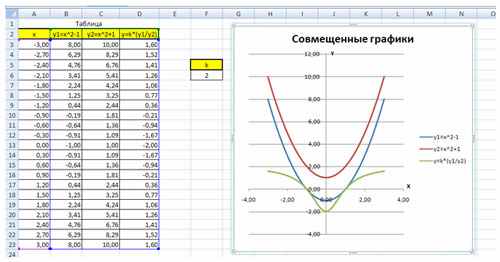
ВАРИАНТ 2
Построить графики функций y1=
 и y2= 2х на интервале [- 3 ; 3] с шагом 0,5.
и y2= 2х на интервале [- 3 ; 3] с шагом 0,5.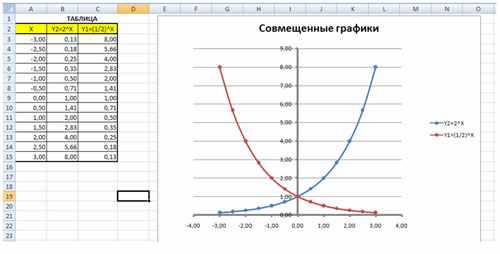
ВАРИАНТ 3
Построить графики функций y1=
 , y2=
, y2= на интервале [- 0,5 ; 9] с шагом 0,5.
на интервале [- 0,5 ; 9] с шагом 0,5.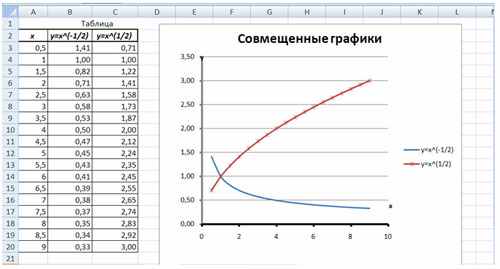
ВАРИАНТ 4
Построить графики функций y1=
 , y2=
, y2=  на интервале [- 5 ; -0,5] с шагом 0,5.
на интервале [- 5 ; -0,5] с шагом 0,5.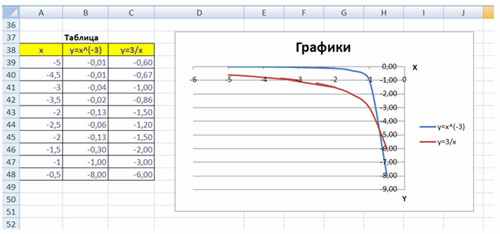
ВАРИАНТ 5
Построить графики функций y1=
 , y2=
, y2= на интервале [0,5 ; 5] с шагом 0,5.
на интервале [0,5 ; 5] с шагом 0,5.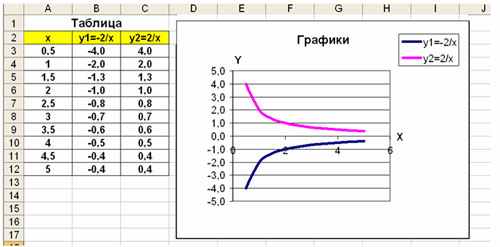
6. Выполнение индивидуальных заданий.
- 1. C помощью табличного процессора Excel решить графически систему:
- Y=X2
Y=4X+12
- 2. C помощью табличного процессора Excel решить графически систему:
- Y=X2+5
Y=6X+12
- 3. C помощью табличного процессора Excel решить графически систему:
- Y=X2+4
Y=X+12
- 4. C помощью табличного процессора Excel решить графически систему:
- Y=X2+5
Y=4X+4
- 5. C помощью табличного процессора Excel решить графически систему:
- Y=X2+5
Y=3X+12
- 6. C помощью табличного процессора Excel решить графически систему:
- Y=X3+5
Y=2X2+4X+12
- 7. C помощью табличного процессора Excel решить графически систему:
- Y=X2
Y=8X+12
- 8. C помощью табличного процессора Excel решить графически систему:
- Y=X3+5
Y=X+12
- 9. C помощью табличного процессора Excel решить графически систему:
- Y=X2+3
Y=5X+1
- 10. C помощью табличного процессора Excel решить графически систему:
- Y=X2+2
Y=X+12
- 11. C помощью табличного процессора Excel решить графически систему:
- Y=X3+5
Y=4X2+12
- 12. C помощью табличного процессора Excel решить графически систему:
- Y=X3+5
Y=X2+4X+12
- 7. Подведение итогов.
ссылка скрыта
on-line тестирование
